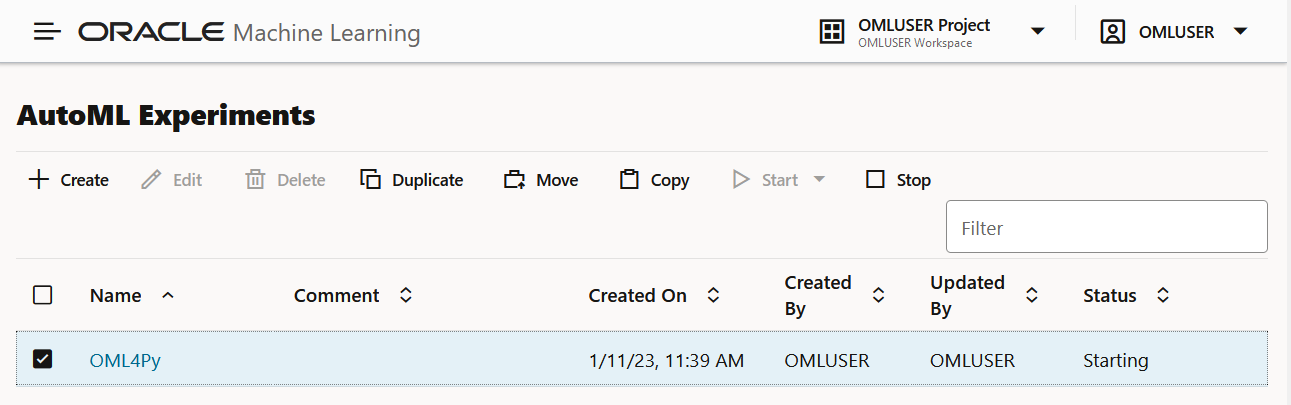3 AutoML UI
AutoMLユーザー・インタフェース(AutoML UI)は、コーディングを必要としない自動化された機械学習モデリングを提供するOracle Machine Learningインタフェースです。AutoML UIで実験を作成して実行すると、自動化されたアルゴリズムの選択、特徴の選択およびモデルのチューニングが実行されるため、生産性が向上するのみでなく、モデルの精度とパフォーマンスが向上する可能性があります。
次のステップは、機械学習モデリング・ワークフローで構成され、AutoMLユーザー・インタフェースによって自動化されています。
- アルゴリズムの選択: データセットとその特性、および各アルゴリズムのデータセットの予測機能に基づいて、より正確なモデルを生成する可能性が高いアルゴリズムをランク付けします。
- 適応サンプリング: 適切なデータ・サンプルを検索します。このステージの目標は、モデルの品質を低下させることなく、特徴の選択およびモデルのチューニングのステージを高速化することです。
- 特徴の選択: ターゲットの予測に最も役立つ特徴のサブセットを選択します。このステージの目標は、予測パフォーマンスを低下させることなくパイプラインを高速化するために、後のパイプライン・ステージ(特にモデルのチューニング・ステージ)で使用される特徴の数を減らすことです。
- モデルのチューニング: 候補リストに挙げられた各アルゴリズムについて選択したメトリックに基づいて、個々のアルゴリズム・モデルの品質を向上させることを目的としています。
- 特徴予測の影響: これは、AutoML UIパイプラインの最終ステージです。ここでは、各入力列が最後にチューニングされたモデルの予測に与える影響を計算します。計算された予測の影響により、チューニングされたAutoMLモデルの動作を把握できます。
広範なデータ・サイエンス・バックグラウンドを持たないビジネス・ユーザーは、AutoML UIを使用して機械学習モデルを作成およびデプロイできます。Oracle Machine Learning AutoML UIには、次の2つの機能があります。
- 機械学習モデルの作成
- 機械学習モデルのデプロイ
AutoML UI実験
AutoML UIで実験を作成すると、機械学習ワークフローに関連するすべてのステップが自動的に実行されます。実験ページには、作成したすべての実験が一覧表示されます。実験の詳細を表示するには、実験をクリックします。さらに、次のタスクを実行できます。
- 作成: 「作成」をクリックして、新しいAutoML UI実験を作成します。作成するAutoML UI実験は、「ワークスペース」の下の「プロジェクト」で選択したプロジェクト内に存在します。
- 編集: ここにリストされている実験を選択し、「編集」をクリックして実験定義を編集します。
- 削除: ここにリストされている実験を選択し、「削除」をクリックして削除します。実行中の実験は削除できません。実験を削除するには、まず実験を停止する必要があります。
- 複製: 実験を選択し、「複製」をクリックしてそのコピーを作成します。実験は即座に複製され、「準備完了」ステータスになります。
- 移動: 実験を選択し、「移動」をクリックして、実験を同じワークスペースまたは別のワークスペース内の別のプロジェクトに移動します。プロジェクトおよびワークスペース間で実験を移動するには、
管理者または開発者権限が必要です。ノート:
実験は、RUNNING、STOPPING、またはSTARTING状態にある場合、または実験が同じ名前でターゲットプロジェクトにすでに存在する場合、移動できません。 - コピー: 実験を選択し、「コピー」をクリックして、実験を同じワークスペースまたは別のワークスペース内の別のプロジェクトにコピーします。
- 開始: 実験を作成したが実行していない場合は、「開始」をクリックして実験を実行します。
- 停止: 実行中の実験を選択し、「停止」をクリックして実験の実行を停止します。
- AutoML UIへのアクセス
AutoML UIには、Oracle Machine Learning UIホームページからアクセスできます。 - AutoML UI実験の作成
Oracle Machine LearningのAutoML UIを使用するには、まず実験を作成します。実験は、最小限のデータ・ソース、予測ターゲット、および予測タイプを指定する作業単位です。実験が正常に実行されると、選択したメトリックに従ってモデル品質の順に機械学習モデルのリストが表示されます。デプロイメントまたはノートブックを生成するために、これらのモデルのいずれかを選択できます。生成されたノートブックには、OML4Pyを使用するPythonコードと、モデルの生成に使用される特定の設定AutoMLが含まれています。 - 実験の表示
AutoML UIの実験ページに、作成したすべての実験が一覧表示されます。各実験は、「完了」、「実行中」、「準備完了」のいずれかのステージになります。
関連トピック